iphoneのアラーム音を変更する方法
iphoneの目覚まし時計が鳴るときの音が嫌いですか?アラームの曲や音を簡単にカスタマイズできる!時計アプリでアラームを設定しても、Siriに聞いても、睡眠/起床スケジュールを作成しても(以前は「ベッドタイム」と呼ばれていた機能)、時計アプリの「アラーム」タブは常に編集可能です任意のアラーム音その方法をお教えします!
方法1 方法1/2:通常のiphoneの目覚まし時計を変更する
- 1 時計アプリケーションを開く。ホーム画面やアプリライブラリに白黒のアイコンとして表示されます。時計アプリやSiriで作成したアラームの音を変更する方法です。Healthアプリや古いバージョンのiOSのベッドタイム機能で目覚ましアラームを作成した場合は、「睡眠スケジュールのアラーム方法を変更する」を参照してください。
- 2 画面下部の時計アイコンの「アラーム」タブをクリックします。
- 3 編集したいアラームをキャプチャすると、そのアラームの設定画面が表示されます。
- 4「サウンド」をタップします。画面下部の「サウンド」をタップすると、アラーム音として使用できる着信音のリストが表示されます。
- 5 お好みの音をクリックします。着信音の一つをクリックすると、アラーム音のプレビューが表示されます。使用したいアラームが見つかるまでオプションをタップしてください。選択したオプションの横にチェックマークが表示されます。このメニューの上部にある「バイブレーション」をクリックすると、アラームが鳴ったときの振動モードを変更することができます。
- 6 いろいろな音を鳴らす(オプション)。アラーム着信音として販売する着信音がない場合は、さらに選択肢があります。iPhone内の曲をアラーム着信音に設定することができます。曲」セクションまでスクロールし、「曲を選択」をタップして、携帯電話から曲を選択します。新しいサウンドが欲しい?画面上部の「Tone Store」をタップして、新しいアラーム着信音を購入します。
- 7 サウンドを選択後、Backボタンをクリックすると、選択したアラームの設定に戻ります。
- 8 右上の「保存」をクリックすると、新しい目覚まし時計の着信音が保存されます。
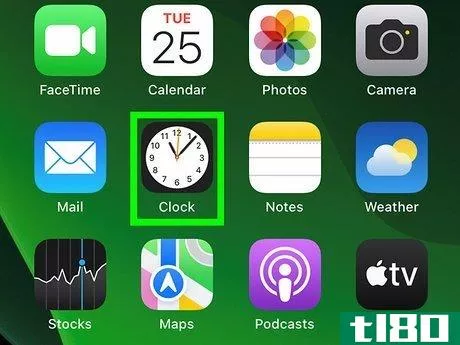
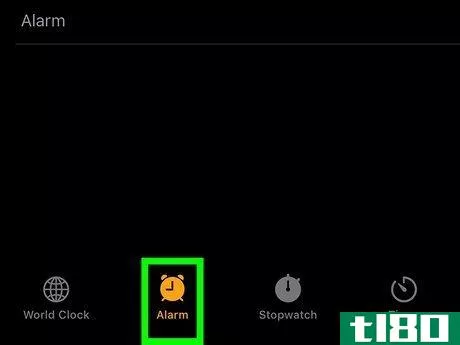
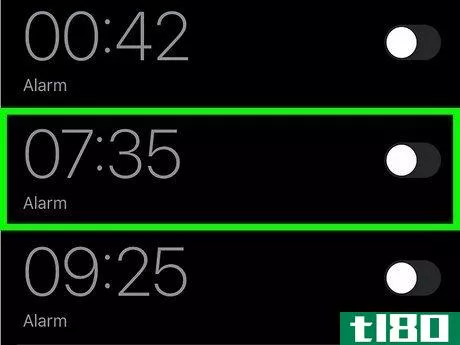
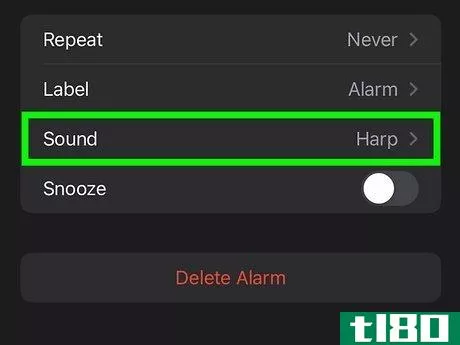
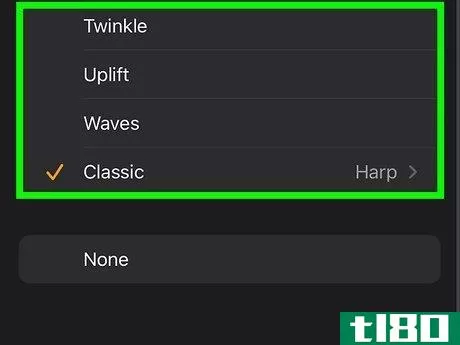
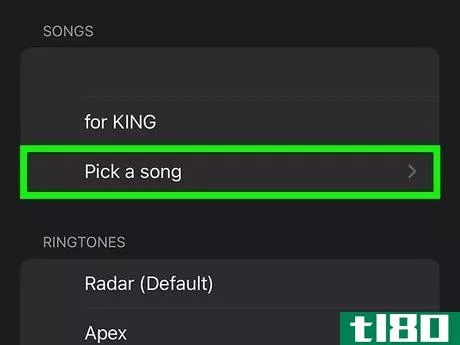
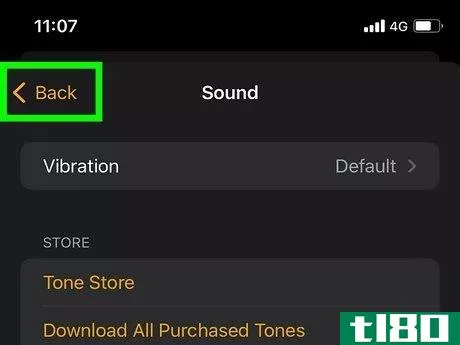
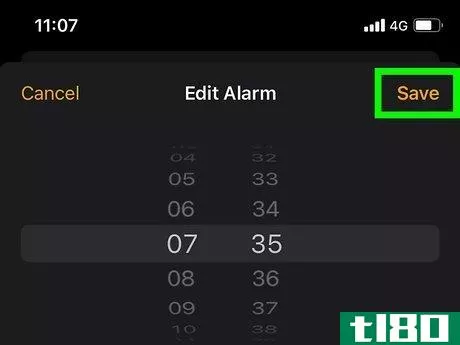
方法2 方法2/2:スリープスケジュールのアラートを変更する
- 1 時計アプリケーションを開く。ホーム画面やアプリライブラリに白黒のアイコンとして表示されます。Healthアプリで作成した目覚ましアラームや、古いバージョンのiOSでbedtimeを使用したときに鳴るアラーム音を変更するときに使用します。
- 2 画面下部の時計アイコンの「アラーム」タブをクリックします。
- 3 目覚まし時計の変更を表示する。健康アプリや就寝時に作成したアラームは、"睡眠/目覚まし "の上部に表示されます。
- 4画面下部の「アラームオプション」の下にある「音&触覚」をタップします。
- 5.アラーム音を選択する。各サウンドをクリックするとプレビューが表示されますので、お好みのサウンドが見つかるまでクリックしてください。目覚ましアラームで選択できる音は、標準のアラームとは異なります。目覚まし音のキツさが軽減されたので、目覚めも良くなるはずです。欠点は、iPhoneから曲やダウンロードした着信音でアラームをカスタマイズすることができず、リストにある選択肢の中から1つしか使えないことです。リストの上部にある「バイブレーション」ボタンをクリックすると、アラーム音中に再生されるバイブレーションのパターンをカスタマイズすることができます。
- 6 左上の「戻る」ボタンを押すと、ウェイクアップの設定に戻ります。
- 7目覚まし時計の音量を調整する。目覚まし時計の音は、iPhoneの他の音とは異なる独自の音量調節が可能です。スライダーをドラッグして、お好みの音量に調節してください。
- 右上にポップアップウィンドウが表示されます。
- 9 変更を適用する方法を選択します。新しいアラームの設定が今後すべての目覚ましアラームに影響するようにしたい場合は、「このスケジュールを変更する」をクリックします。新しいアラーム音を次のアラームにだけ使用し、その後は前のアラームに戻したい場合は、「次のアラームのみ変更」をクリックしてください。
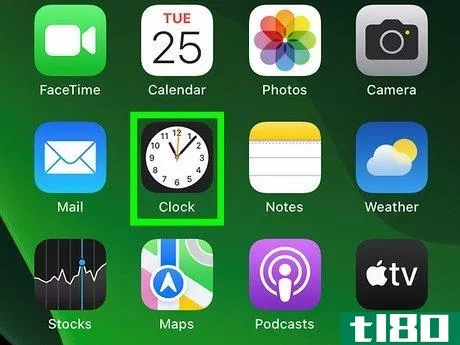
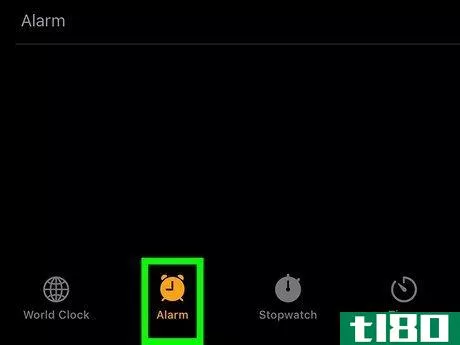
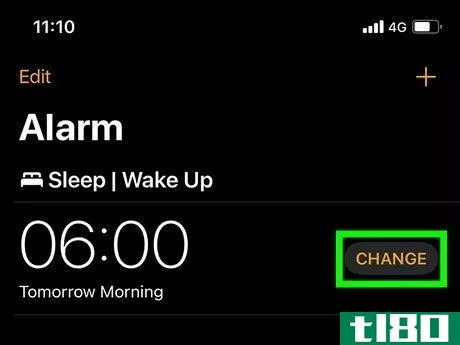
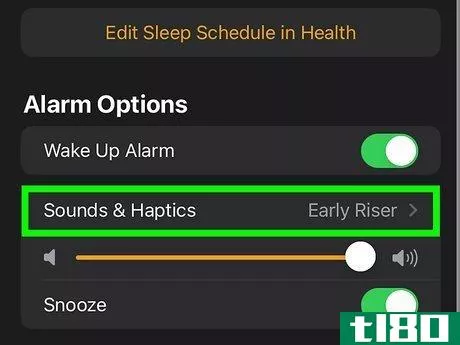
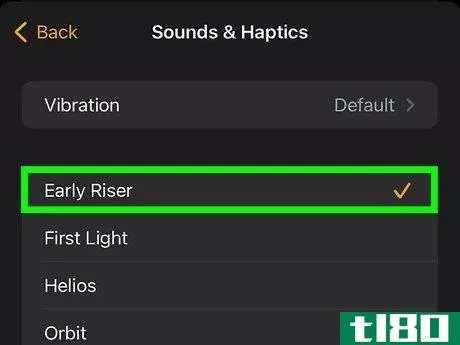

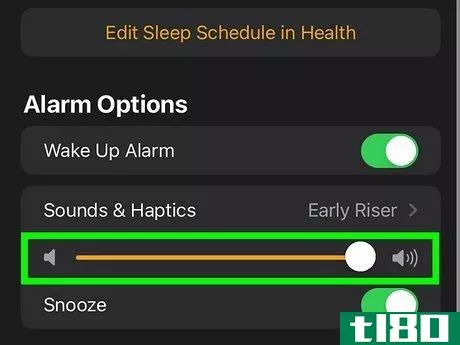
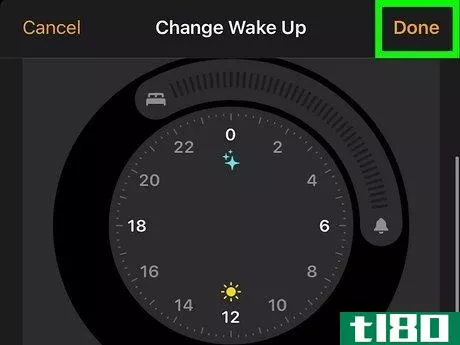
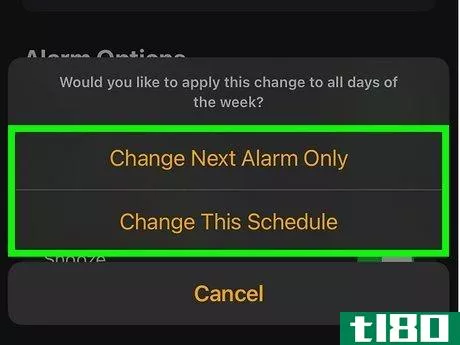
- 2022-03-13 18:24 に公開
- 閲覧 ( 22 )
- 分類:健康医療